Les traductions sont fournies par des outils de traduction automatique. En cas de conflit entre le contenu d'une traduction et celui de la version originale en anglais, la version anglaise prévaudra.
Vous pouvez enregistrer la configuration de votre environnement en tant qu'objet dans Amazon Simple Storage Service (Amazon S3) pouvant être appliqué dans d'autres environnements au cours de la création d'environnement, ou appliqués à un environnement en cours d'exécution. Les configurations enregistrées sont des modèles au format YAML qui définissent la version de plateforme, le niveau, les paramètres d'option de configuration et les balises.
Vous pouvez appliquer les balises à une configuration enregistrée lorsque vous la créez, et modifier des balises existantes de configurations enregistrées. Les balises appliquées à une configuration enregistrée ne sont pas liées à des balises spécifiées dans une configuration enregistrée à l'aide de la clé Tags:. Ces dernières sont appliquées à un environnement lorsque vous appliquez la configuration enregistrée à l'environnement. Pour plus de détails, consultez Balisage de configurations enregistrées.
Note
Vous pouvez créer et appliquer des configurations enregistrées à vos environnements Elastic Beanstalk de plusieurs manières. Il s'agit notamment de la console Elastic Beanstalk, de l'interface de ligne EB et AWS CLI.
Consultez les rubriques suivantes pour obtenir des exemples d'autres méthodes de création et d'application de configurations enregistrées :
Créez une configuration enregistrée à partir de l'état actuel de votre environnement dans la console de gestion Elastic Beanstalk.
Pour enregistrer la configuration d'un environnement
Ouvrez la console Elastic Beanstalk
, puis dans la liste des régions, sélectionnez votre. Région AWS -
Dans le panneau de navigation, choisissez Environments (Environnements), puis choisissez le nom de votre environnement dans la liste.
Note
Si vous avez plusieurs environnements, utilisez la barre de recherche pour filtrer la liste des environnements.
-
Choisissez Actions (Actions), puis Save configuration (Enregistrer la configuration).
-
Utilisez le formulaire à l'écran pour nommer la configuration enregistrée. Le cas échéant, fournissez une brève description, et ajouter les clés et valeurs de balise.
-
Choisissez Save (Enregistrer).
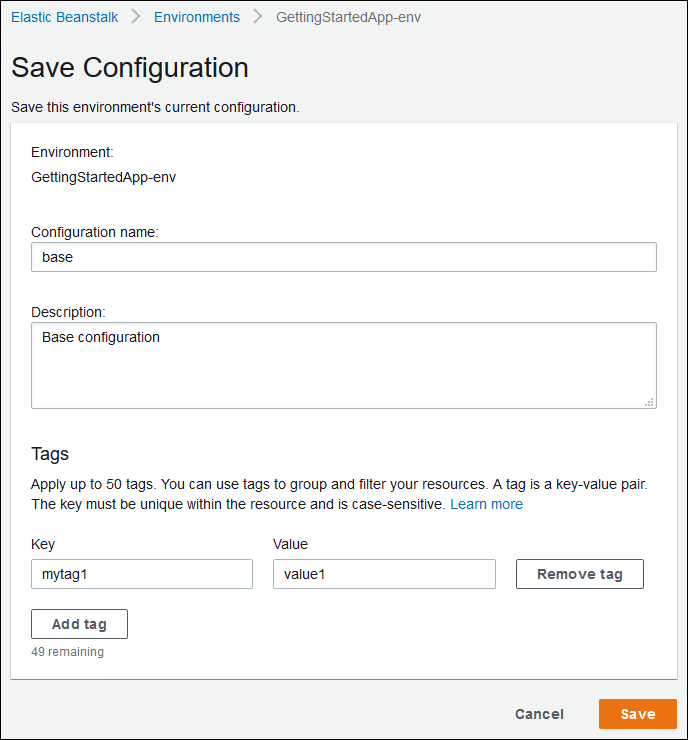
La configuration enregistrée inclut tous les paramètres que vous avez appliqués à l'environnement avec la console ou tout autre client qui utilise l'API Elastic Beanstalk. Vous pouvez ensuite appliquer la configuration enregistrée à votre environnement à une date ultérieure pour la restaurer à son état antérieur, ou l'appliquer à un nouvel environnement pendant la création de l'environnement.
Vous pouvez télécharger une configuration à l'aide de la eb config commande EB CLI, comme illustré dans l'exemple suivant. NAMEest le nom de votre configuration enregistrée.
eb config getNAME
Pour appliquer une configuration enregistrée lors de la création de l'environnement (console Elastic Beanstalk)
Ouvrez la console Elastic Beanstalk
, puis dans la liste des régions, sélectionnez votre. Région AWS -
Dans le panneau de navigation, choisissez Applications, puis sélectionnez le nom de votre application dans la liste.
Note
Si vous avez plusieurs applications, utilisez la barre de recherche pour filtrer la liste des applications.
Dans le volet de navigation, recherchez le nom de votre application et choisissez Saved configurations (Configurations enregistrées).
-
Sélectionnez la configuration enregistrée que vous souhaitez appliquer, puis choisissez Launch environment (Lancer l'environnement).
-
Suivez les étapes de l'assistant pour créer votre environnement.
Les configurations enregistrées ne comprennent pas les paramètres appliqués avec les fichiers de configuration dans le code source de votre application. Si le même paramètre est appliqué à la fois dans un fichier de configuration et dans une configuration enregistrée, le paramètre dans la configuration enregistrée est prioritaire. De même, les options spécifiées dans la console Elastic Beanstalk remplacent les options dans les configurations enregistrées. Pour de plus amples informations, veuillez consulter Priorité.
Les configurations enregistrées sont stockées dans le compartiment S3 Elastic Beanstalk, dans un dossier nommé en fonction de votre application. Par exemple, les configurations pour une application nommée my-app dans la région us-west-2 pour le compte n° 123456789012 sont disponibles à l'emplacement s3://elasticbeanstalk-us-west-2-123456789012/resources/templates/my-app/.
Affichez le contenu d'une configuration enregistrée en l'ouvrant dans un éditeur de texte. L'exemple de configuration suivant montre la configuration d'un environnement de serveur web lancé avec la console de gestion Elastic Beanstalk.
EnvironmentConfigurationMetadata:
Description: Saved configuration from a multicontainer Docker environment created with the Elastic Beanstalk Management Console
DateCreated: '1520633151000'
DateModified: '1520633151000'
Platform:
PlatformArn: arn:aws:elasticbeanstalk:us-east-2::platform/Java 8 running on 64bit Amazon Linux/2.5.0
OptionSettings:
aws:elasticbeanstalk:command:
BatchSize: '30'
BatchSizeType: Percentage
aws:elasticbeanstalk:sns:topics:
Notification Endpoint: me@example.com
aws:elb:policies:
ConnectionDrainingEnabled: true
ConnectionDrainingTimeout: '20'
aws:elb:loadbalancer:
CrossZone: true
aws:elasticbeanstalk:environment:
ServiceRole: aws-elasticbeanstalk-service-role
aws:elasticbeanstalk:application:
Application Healthcheck URL: /
aws:elasticbeanstalk:healthreporting:system:
SystemType: enhanced
aws:autoscaling:launchconfiguration:
IamInstanceProfile: aws-elasticbeanstalk-ec2-role
InstanceType: t2.micro
EC2KeyName: workstation-uswest2
aws:autoscaling:updatepolicy:rollingupdate:
RollingUpdateType: Health
RollingUpdateEnabled: true
EnvironmentTier:
Type: Standard
Name: WebServer
AWSConfigurationTemplateVersion: 1.1.0.0
Tags:
Cost Center: WebApp DevVous pouvez modifier le contenu d'une configuration enregistrée et l'enregistrer au même emplacement dans Amazon S3. Toute configuration enregistrée avec le bon format stockée à l'emplacement approprié peut être appliquée à un environnement avec la console de gestion Elastic Beanstalk.
Les clés suivantes sont prises en charge.
-
AWSConfigurationTemplateVersion(obligatoire) — Version du modèle de configuration (1.1.0.0).
AWSConfigurationTemplateVersion: 1.1.0.0 -
Plateforme – Amazon Resource Name (ARN) de la version de plateforme de l'environnement. Vous pouvez spécifier la plateforme par ARN ou par nom de pile de solutions.
Platform: PlatformArn:arn:aws:elasticbeanstalk:us-east-2::platform/Java 8 running on 64bit Amazon Linux/2.5.0 -
SolutionStack— Le nom complet de la pile de solutions utilisée pour créer l'environnement.
SolutionStack:64bit Amazon Linux 2017.03 v2.5.0 running Java 8 -
OptionSettings— Paramètres des options de configuration à appliquer à l'environnement. Par exemple, l'entrée suivante définit le type d'instance sur t2.micro.
OptionSettings: aws:autoscaling:launchconfiguration: InstanceType: t2.micro -
Balises – Jusqu'à 47 balises à appliquer aux ressources créées dans l'environnement.
Tags: Cost Center: WebApp Dev -
EnvironmentTier— Le type d'environnement à créer. Pour un environnement de serveur web, vous pouvez exclure cette section (le serveur web est la valeur par défaut). Pour un environnement de travail, utilisez les informations suivantes.
EnvironmentTier: Name: Worker Type: SQS/HTTP
Note
Vous pouvez créer et appliquer des configurations enregistrées à vos environnements Elastic Beanstalk de plusieurs manières. Il s'agit notamment de la console Elastic Beanstalk, de l'interface de ligne EB et AWS CLI.
Consultez les rubriques suivantes pour obtenir des exemples d'autres méthodes de création et d'application de configurations enregistrées :